win10关闭windows功能 win10如何关闭Windows功能
更新时间:2024-09-23 15:45:48作者:jiang
Win10系统中有许多Windows功能,有些用户可能觉得这些功能并不实用或者影响系统性能,在这种情况下,关闭一些不需要的Windows功能可以帮助系统更流畅地运行。win10如何关闭Windows功能呢?接下来我们将介绍几种简单的方法,让您轻松关闭不需要的功能,提升系统性能。
具体步骤:
1.点击【此电脑】,在右键菜单中点击【属性】选项。打开【系统】窗体。
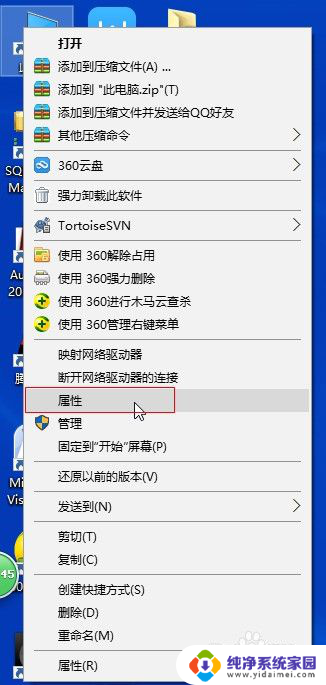
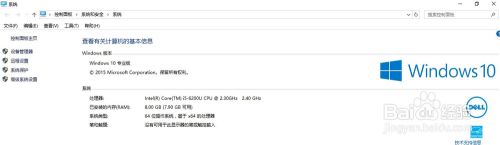
2.在【系统】窗体的右上角点击【控制面板主页】打开【控制面板】窗体。
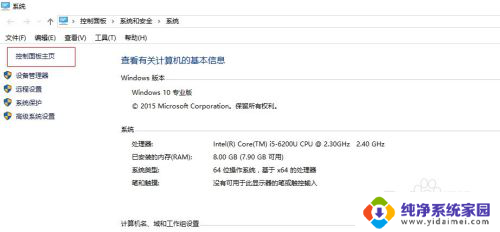
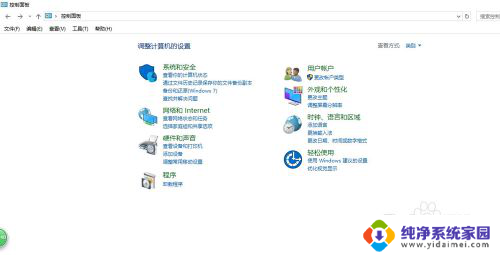
3.在【控制面板】窗体中点击【程序】,打开【程序】窗体。在【程序和功能】下面有一个选项【启用或关闭Windows功能】,点击即可启用或者关闭Windows功能。
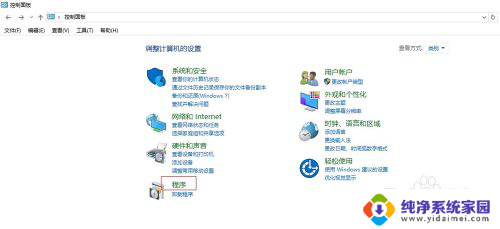
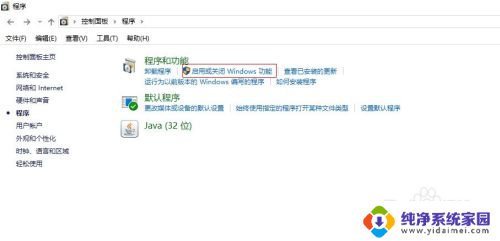
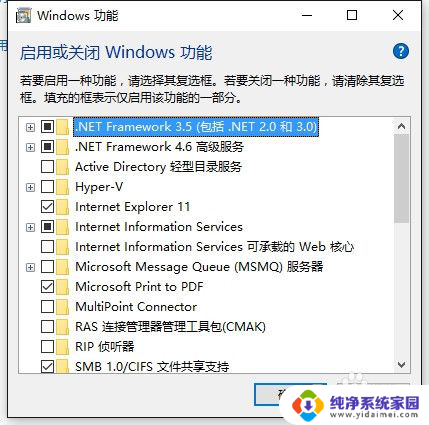
以上就是win10关闭windows功能的全部内容,如果有遇到这种情况,那么你就可以根据小编的操作来进行解决,非常的简单快速,一步到位。
win10关闭windows功能 win10如何关闭Windows功能相关教程
- win10启动或关闭windows功能在哪里 如何在Win10中关闭Windows功能
- win10启用和关闭windows功能 优化 win10如何开启和关闭windows功能
- 控制面板启用或关闭windows功能 win10打开或关闭Windows功能教程
- 如何打开windows功能 Win10中打开或关闭Windows功能的方法
- 开启或者关闭windows功能 win10如何打开Windows功能
- 程序和功能win10 如何在Win10中打开或关闭Windows功能
- windows怎么关闭快捷键 Win10如何关闭快捷键功能
- windows快捷键关闭 Win10如何关闭快捷键功能
- windows怎么关闭预览 WIN10系统如何关闭文件预览功能
- 如何关闭电脑wifi功能 win10如何关闭无线网功能
- 怎么查询电脑的dns地址 Win10如何查看本机的DNS地址
- 电脑怎么更改文件存储位置 win10默认文件存储位置如何更改
- win10恢复保留个人文件是什么文件 Win10重置此电脑会删除其他盘的数据吗
- win10怎么设置两个用户 Win10 如何添加多个本地账户
- 显示器尺寸在哪里看 win10显示器尺寸查看方法
- 打开卸载的软件 如何打开win10程序和功能窗口